Sie können mehrere auf Ihrem iPhone aufgenommene Live-Fotos in ein Video umwandeln. Wählen Sie einfach eine Gruppe von Live-Fotos aus, die in einer Serie aufgenommen wurden, und Sie können ein einzelnes, zusammengefügtes Video erstellen, das Sie in Ihrer Bibliothek speichern und in sozialen Medien teilen können.
So wird es gemacht.
Speichern Sie Live-Fotos als Video
Wenn die Einstellung „Live-Fotos“ aktiviert ist, zeichnet Ihr iPhone kurze Videos auf – auch wenn Sie nur Bilder aufnehmen. 2015 mit dem iPhone 6s eingeführtMit der Funktion werden vor und nach jedem Foto 1,5 Sekunden Video aufgenommen.
Die superkurzen Videos können Sie sich später ansehen: Wenn Sie auf ein Bild tippen und es gedrückt halten, können Sie es animiert sehen. Live-Fotos können Sie auch Erstellen Sie ganz einfach ein GIF von deinem Foto, Wählen Sie einen neuen Keyframe als Miniaturansicht verwenden und weitere hinzufügen coole Effekte wie Bounce und Langzeitbelichtung.
Zu Stellen Sie sicher, dass Sie mit aktivierten Live-Fotos fotografieren
Stellen Sie sicher, dass das Live-Fotos-Symbol (das aus drei konzentrischen Kreisen besteht) oben rechts auf der Kamera nicht durchgestrichen ist. Sobald Sie einige Live-Fotos auf Ihrer Kamerarolle gespeichert haben, können Sie sie mit diesen beiden einfachen Schritten ganz einfach zu einem Video kombinieren.Inhaltsverzeichnis:
- Wählen Sie eine Reihe von Live-Fotos aus
- Tippen Sie auf „Als Video speichern“
1. Wählen Sie eine Reihe von Live-Fotos aus
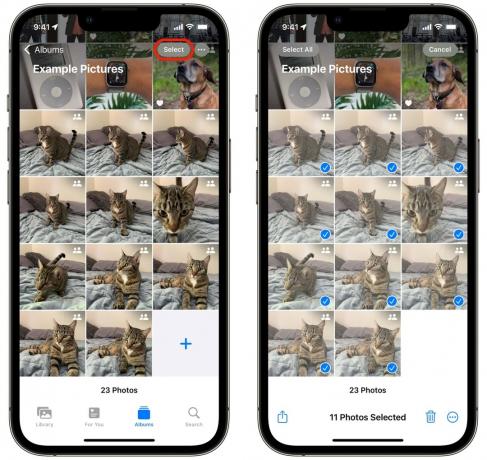
Screenshot: D. Griffin Jones/Cult of Mac
Öffnen Sie zunächst die Fotos App. Sie möchten nach einer Reihe von Live-Fotos suchen, die einigermaßen kontinuierlich sind – eine Reihe, die direkt nacheinander aufgenommen wird.
Wenn Sie viele Screenshots oder Snapchats in Ihrer Fotobibliothek speichern, kann es schwierig sein, Bilder, die Sie mit der iPhone-Kamera aufgenommen haben, im Mix zu finden. Sie können auf tippen Alben Tab und scrollen Sie nach unten, um zu tippen Live-Fotos.
Wenn Sie ein Set gefunden haben, tippen Sie auf Wählen Schaltfläche oben rechts. Sie können durch Tippen und Ziehen eine ganze Reihe von Fotos gleichzeitig auswählen. (Wussten Sie das?)
2. Speichern Sie Live-Fotos als Video

Screenshot: D. Griffin Jones/Cult of Mac
Wenn Sie den Bereich ausgewählt haben, tippen Sie auf ⋯ Klicken Sie unten rechts auf die Schaltfläche und tippen Sie darauf Als Video speichern. Nach ein paar Augenblicken sehen Sie ein neues Video in Ihrer Kamerarolle. Tippen Sie darauf, um zu spielen.
Hier ist das Ergebnis der Zusammenführung der in den obigen Screenshots gezeigten Live-Fotos:
Was erhalten Sie, wenn Sie Live-Fotos in ein Video zusammenführen?
Wenn Sie es zu Hause ausprobieren, werden Sie bald feststellen, dass die Ergebnisse etwas gemischt sind. Live-Fotos zeichnen Videos nicht mit einer besonders hohen Bildrate auf, sodass es, obwohl es sich um ein Video handelt, abgehackt ist.
Sie werden auch lernen, dass drei Sekunden wirklich keine lange Zeit sind. Wenn sich die Videoausschnitte nicht überlappen, sehen Sie einen Sprungschnitt zwischen den Aufnahmen.
Auch wenn es nicht perfekt ist, ist dies eine großartige Möglichkeit, die Videoteile von Live-Fotos besser zu nutzen. Dies ist eine einfachere Möglichkeit, sie anzusehen, als jedes Bild anzutippen und gedrückt zu halten. Wenn Sie im Urlaub eine Menge Fotos gemacht, aber vergessen haben, ein Video aufzunehmen, können Sie hier schummeln.
Weitere Profifunktionen in den Bereichen Kamera und Fotos
Wenn Sie gleichzeitig Fotos und Videos aufnehmen möchten, können Sie eine weitere Funktion ausprobieren. Tippen Sie beim Aufnehmen eines Videos auf die weiße Fotoschaltfläche, wenn Sie ein separates Bild aufnehmen möchten. Der Nachteil besteht darin, dass die Fotos nicht so hochauflösend sind, Sie aber ein viel schöneres Video erhalten, wenn Ihnen das wichtiger ist.
Mit Live-Fotos macht es noch mehr Spaß – Hier sind die coolen Effekte, die Sie auf sie anwenden können, und weitere leistungsstarke Funktionen, die in der Fotos-App versteckt sind.
Mehr Spaß mit iPhone-Fotos
- Wir haben eine Liste zusammengestellt Fünf Funktionen in der Fotos-App von Apple, die Sie noch heute ausprobieren müssen
- Hier erfahren Sie, wie es geht Drehen, beschneiden und neigen Sie Ihre Bilder, um die Perspektive anzupassen und sie perfekt machen.
- Das geht schnell und einfach Entfernen Sie doppelte Fotos, die in Ihrer Bibliothek versteckt sind.
- Erfahren Sie, wie Sie Betreffzeilen in iOS 16 kopieren und einfügen Machen Sie Aufkleber aus jedem Bild.


